Tin tức
Cập nhật ngày: 03/12/2021 HƯỚNG DẪN CÀI ĐẶT MÁY IN CANON 2900
Khi nhắc đến các thiết bị văn phòng, đặc biệt là máy in chắc hẳn thương hiệu Canon không còn quá xa lạ đối với chúng ta. Đặc biệt trong đó, sản phẩm máy in Canon 2900 là một trong những sản phẩm được yêu thích và ưa chuộng nhất và cũng là dòng sản phẩm bán chạy nhất tại thị trường Việt Nam của thương hiệu này. Với các ưu điểm : Thiết kế nhỏ gọn, tiện lợi giúp người dùng dễ đặt và di chuyển trong văn phòng, tốc độ in tốt, chi phí in và giá thành in rất rẻ, siêu bền và ít khi gặp hư hỏng trong quá trình sử dụng…Máy in Canon LBP 2900 là một sự lựa chọn hoàn hảo để phục vụ công việc in ấn trong văn phòng và gia đình của bạn. Tạm gác lại vấn đề về chất lượng, trong bài viết này sẽ hướng dẫn các bạn cách cài đặt máy in Canon 2900 mà không cần sự trợ giúp của các kĩ thuật viên.

Cách cài đặt máy in Canon 2900
Bước 1 : Khởi động máy in
Cắm nguồn của máy in vào nguồn điện, khi máy hoạt động sẽ có tiếng động cơ đang khởi động hộp mực.
Đặt giấy vào khay để giấy của máy in.
Kết nối máy in Canon 2900 với máy tính qua USB.
Thông thường, tại bước này máy tính sẽ tự động tải Driver của máy in Canon 2900 về và cài đặt thông qua mạng Internet. Nếu sau khi đã thực hiện đầy đủ các thao tác trên nhưng trên cả máy tính và máy in không có gì xảy ra chúng ta phải tiến hành cài đặt Driver máy in Canon 2900 thủ công.
Bước 2: Cài đặt driver máy in Canon LBP 2900
Để cài đặt chính xác driver của máy in Canon 2900 cho máy tính chúng ta cần kiểm ta phiên bản hệ điều hành Windows hiện tại. Thao tác vô cùng đơn giản, tại màn hình destop bạn click chuột phải vào biểu tượng This PC ( My Computer) và chọn Properties

Chúng ta sẽ có được thông tin như dưới đây

Ở bước này, chúng ta chỉ cần chú ý đến 2 mục :
Window edition : Phiên bản Window - như trên hình là phiên bản Window 10 Pro
System type : Phân biệt phiên bản 32bit và 64bit của Window. Như hình hiện tại máy đang dùng bản 64-bit.
Bước 3 : Tải driver máy in canon 2900
Các bạn lựa chọn driver máy in canon LBP 2900 phù hợp với phiên bản Windows hiện tại của mình và tải về theo các đường link dưới đây:
Window 32bit: https://vn.canon/vi/support/0900785701
Window 64bit : >https://vn.canon/vi/support/0100278201/9
Bước 4 : Cài đặt driver
Sau khi tải xong driver Canon LBP 2900, bạn mở thư mục chứa file ⏩ click đúp chuột vào file “Setup.exe” để bắt đầu quá trình cài đặt.
Khởi động quá trình cài đặt, các bạn chỉ việc ấn Next để phần mềm tự động cài đặt
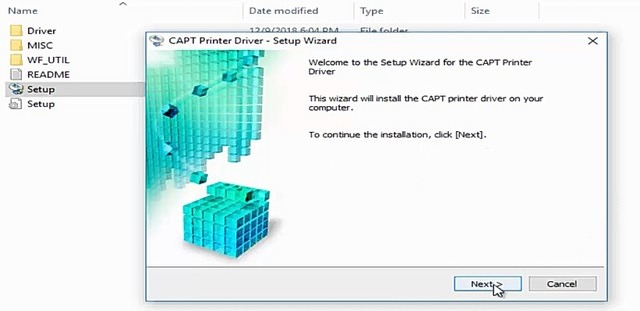
Chọn vào Yes để đồng ý các điều khoản sử dụng của nhà sản xuất
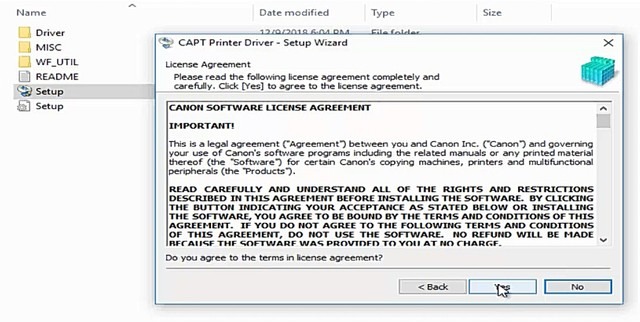
Cửa sổ CAPT Printer Driver như ở trên, dòng thứ 2 là Install with USB Connection đã được chọn. Bạn click tiếp vào Next để tiếp tục.
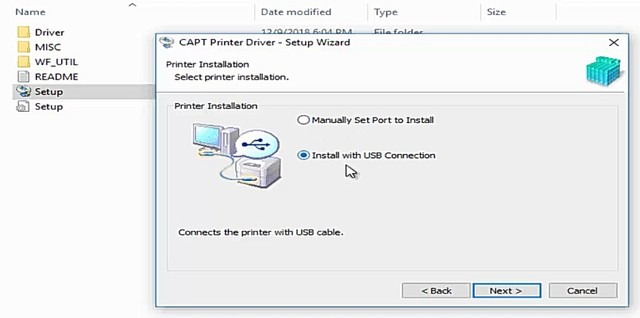
Lúc này một cửa sổ cảnh báo hiện lên cảnh báo bạn sẽ không thể dừng lại khi tiến hành cài đặt ⏩ click chọn tiếp vào Yes để tiếp tục.
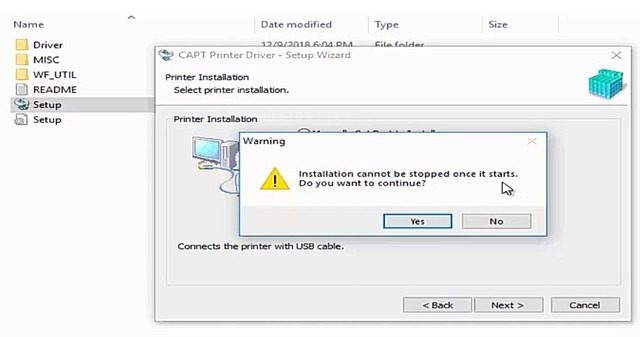
Ở tiến trình này, bạn phải chắc chắn là dây USB từ máy in đã được kết nối với máy tính. Lúc này quá trình cài đặt vẫn đang tiếp diễn.
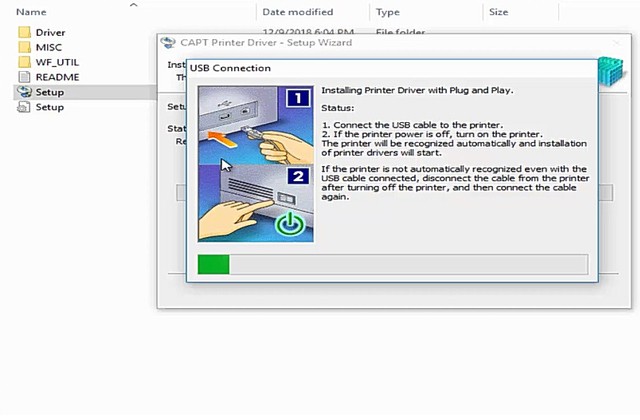
Sau khi hoàn tất quá trình cài đặt, các bạn tích chọn Restart My Computer Now và click Exit, máy tính sẽ tự động khởi động lại.
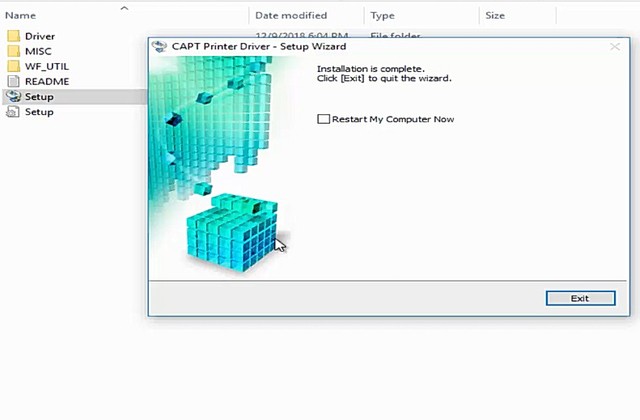
Vậy là quá trình cài đặt máy in canon 2900 đã hoàn tất. Bây giờ các bạn mở file văn bản cần in chọn thao tác Print, mục Name chọn Canon LBP 2900 và tiến hành in như bình thường.
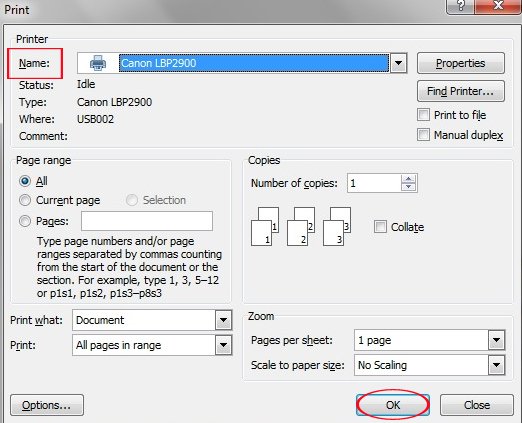
Bình luận
No posts found


